Lucrul cu Windows 8, nu vă poate ajuta, dar observați că în noul sistem de operare are un ecran de blocare, care va fi util numai pentru utilizatorii de tablete. Cu toate acestea, pe un PC sau laptop în ea nu este absolut nici o nevoie - doar forțează încă o dată să faceți clic pe mouse-ul sau apăsați tasta Enter, fără de care pur și simplu nu se poate conecta.

Daca pur si simplu nu-mi place de blocare a ecranului de fundal, care este instalat în mod implicit, puteți schimba oricând. dar dacă doriți să-l dezactivați, să-ți spun cum să o facă.
Dezactivați ecranul de blocare în Windows 8

În caseta de dialog "Run" enter gpedit.msc. și apoi apăsați Enter.
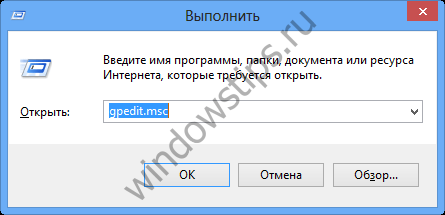
Computer Configuration -> Administrative Templates -> Control Panel -> Personalizare.
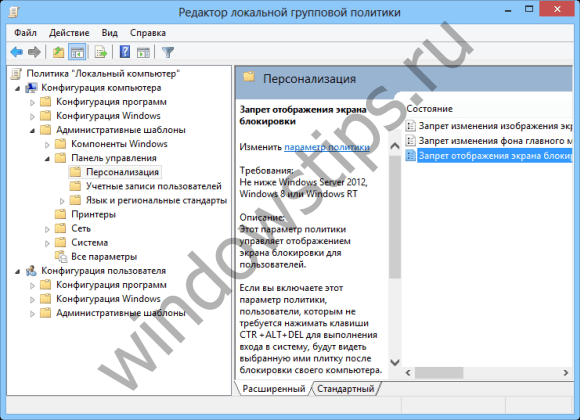
În panoul din dreapta, faceți dublu clic pe „Dezactivați ecranul de blocare a ecranului.“ În cazul în care deschide fereastra de setări.
Ați putea fi întrebați: OneNote pe Windows 10 Actualizări
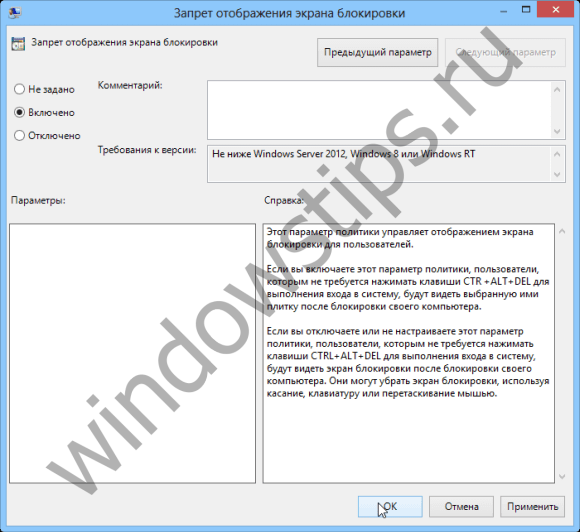
Selectați „Enable“ și faceți clic pe OK. Asta este!
Navigați la următoarea cheie de registry:
Dacă nu Personalizare secțiune, creați-o.
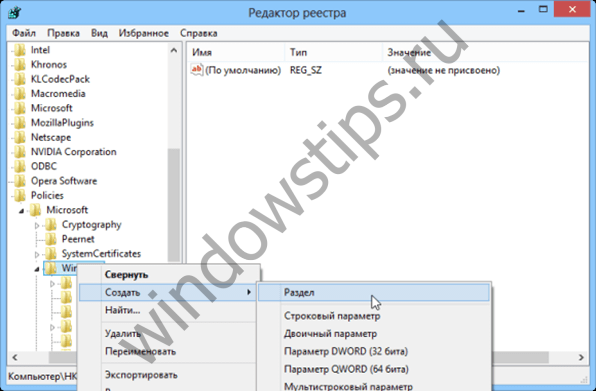
Acum creați o partiție, creați o nouă valoare DWORD și denumiți-o NoLockScreen în panoul din dreapta.
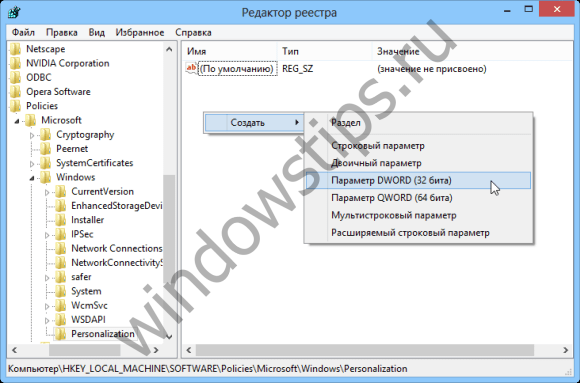
Faceți dublu clic pe cheia nou creată, și modificați valoarea 0 - 1.
